Jak przenieść zakładki z Google Chrome na Google Chrome
Google Chrome słusznie zdobył tytuł najpopularniejszej przeglądarki na świecie, ponieważ zapewnia użytkownikom szerokie możliwości, spakowany w wygodny i intuicyjny interfejs. Dzisiaj będziemy bardziej szczegółowo omawiać pracę z zakładkami, a mianowicie jak przenieść zakładki z jednej przeglądarki Google Chrome do innej przeglądarki Google Chrome.
Przenoszenie zakładek z przeglądarki do przeglądarki może odbywać się na dwa sposoby: zarówno za pomocą wbudowanego systemu synchronizacji, jak i za pomocą funkcji eksportu i importu zakładek. Rozważmy więcej na oba sposoby.
Spis treści
Metoda 1: Synchronizuj zakładki między przeglądarkami Google Chrome
Istotą tej metody jest użycie jednego konta do synchronizacji zakładek, historii przeglądania, rozszerzeń i innych informacji.
Przede wszystkim potrzebujemy zarejestrowanego konta Google. Jeśli go nie masz, możesz go zarejestrować przez ten link .
Po pomyślnym utworzeniu konta musisz zalogować się na wszystkich komputerach lub innych urządzeniach z zainstalowaną przeglądarką Google Chrome, aby wszystkie informacje były zsynchronizowane.
Aby to zrobić, otwórz przeglądarkę i kliknij w prawym górnym rogu ikony profilu. W wyświetlonym menu kliknij "Zaloguj się w Chrome" .
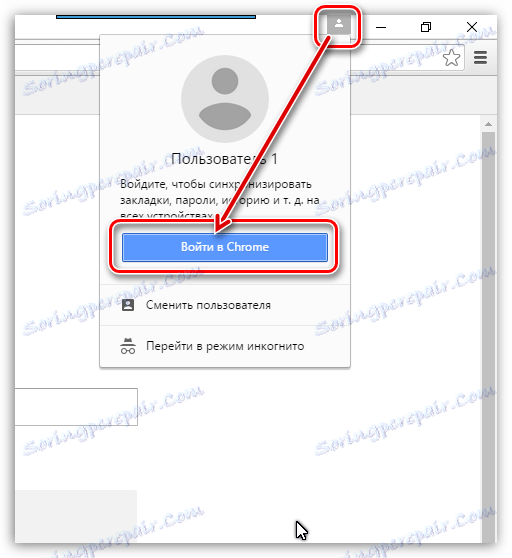
Na ekranie pojawi się okno autoryzacji, w którym należy wpisać adres e-mail i hasło z utraconego konta Google jeden po drugim.
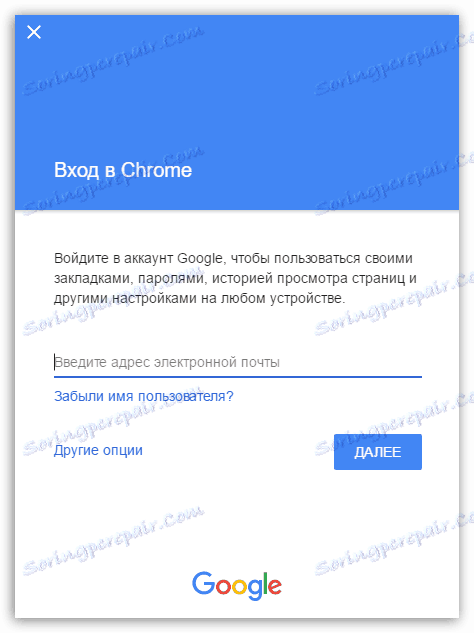
Po pomyślnym zalogowaniu się sprawdź ustawienia synchronizacji, aby upewnić się, że zakładki są zsynchronizowane. Aby to zrobić, kliknij przycisk menu przeglądarki i w menu, które się pojawi, przejdź do sekcji "Ustawienia" .
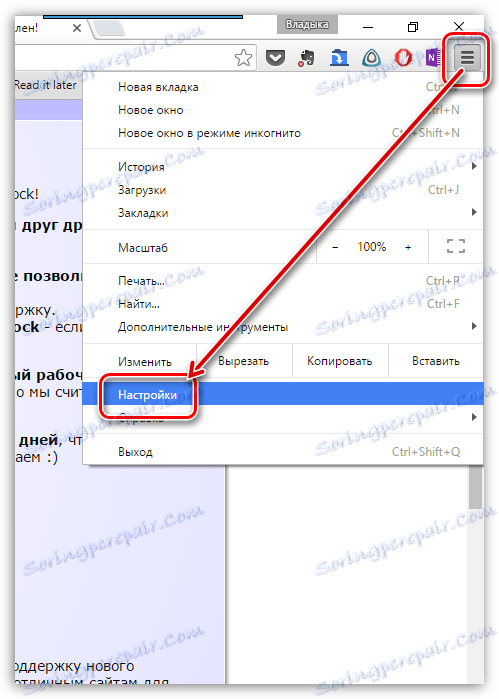
W pierwszym bloku "Logowanie" kliknij przycisk "Zaawansowane ustawienia synchronizacji" .
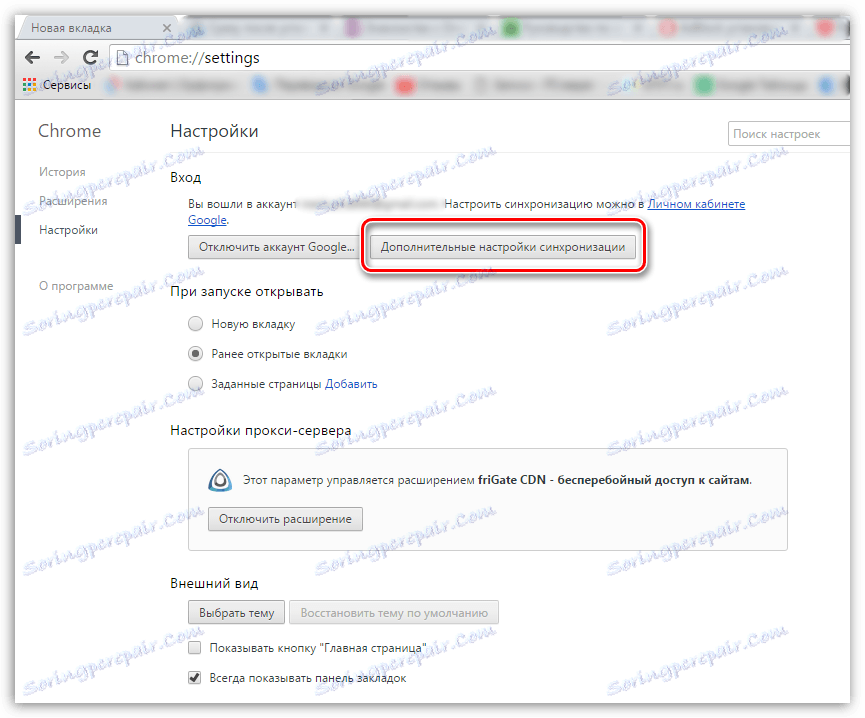
W wyświetlonym oknie upewnij się, że masz zaznaczenie w pobliżu elementu "Zakładki" . Zostaw wszystkie pozostałe przedmioty według własnego uznania.

Teraz, gdy zakładki zostały pomyślnie przeniesione do innej przeglądarki Google Chrome, wystarczy zalogować się na konto w ten sam sposób, po którym przeglądarka rozpocznie synchronizację, przenosząc zakładki z jednej przeglądarki do drugiej.
Metoda 2: Zaimportuj plik zakładek
Jeśli z jakiegoś powodu nie musisz logować się na swoje konto Google, możesz przenosić zakładki z jednej przeglądarki Google Chrome na inną, przenosząc plik za pomocą zakładek.
Możesz pobrać plik zakładek, eksportując je do komputera. W tej procedurze nie zatrzymamy się, ponieważ więcej o niej powiedziałem wcześniej.
Czytaj także: Jak eksportować zakładki z Google Chrome
Więc masz plik z zakładkami na swoim komputerze. Korzystając na przykład z pamięci flash lub pamięci masowej w chmurze, przenieś plik na inny komputer, na którym zostaną zaimportowane zakładki.
Teraz przejdź bezpośrednio do procedury importowania zakładek. Aby to zrobić, kliknij przycisk menu przeglądarki w prawym górnym rogu, a następnie przejdź do "Zakładki" - "Menedżer zakładek" .
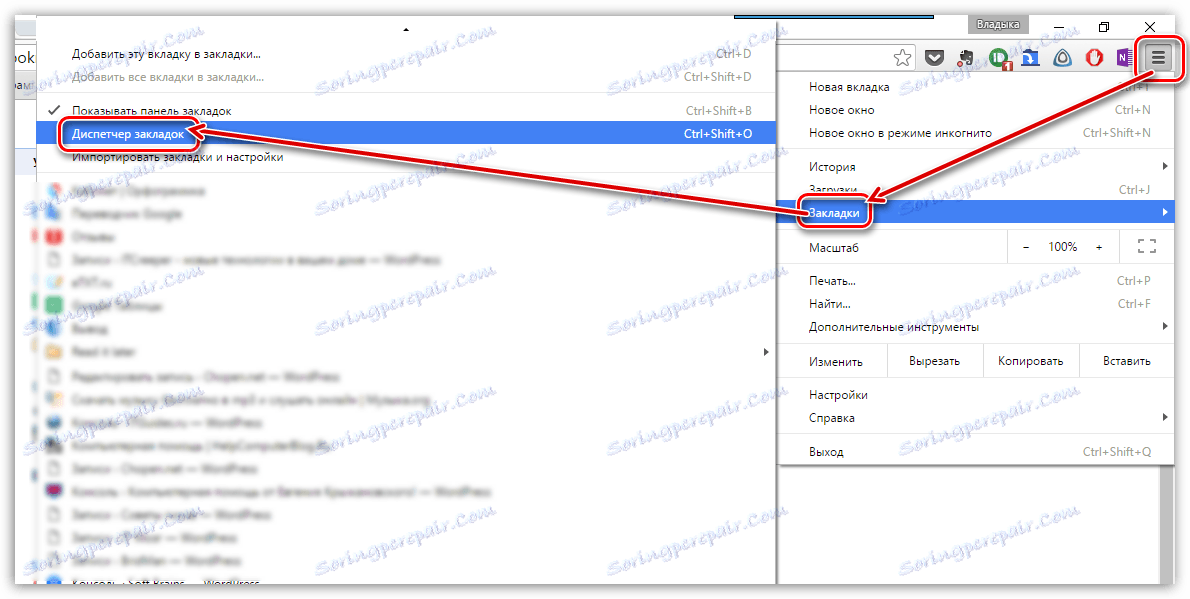
W oknie, które się otworzy, kliknij przycisk "Zarządzaj" , a następnie wybierz element "Importuj zakładki z pliku HTML" .
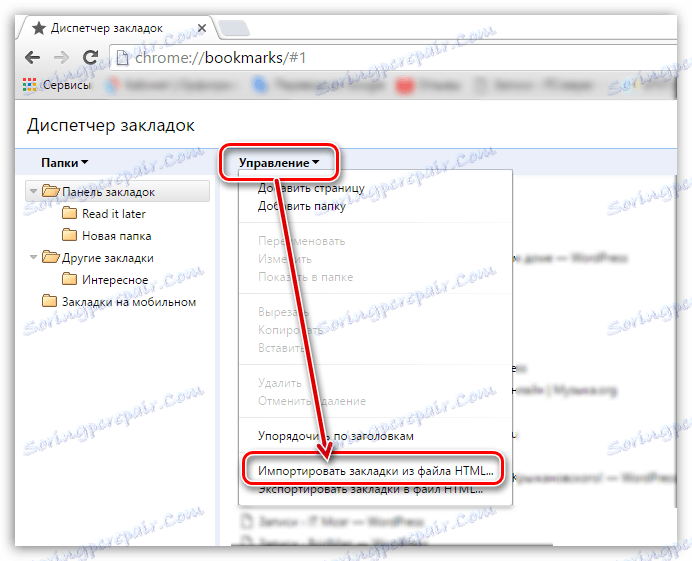
Eksplorator Windows pojawi się na ekranie, na którym trzeba tylko określić plik z zakładkami, po którym nastąpi import zakładek.
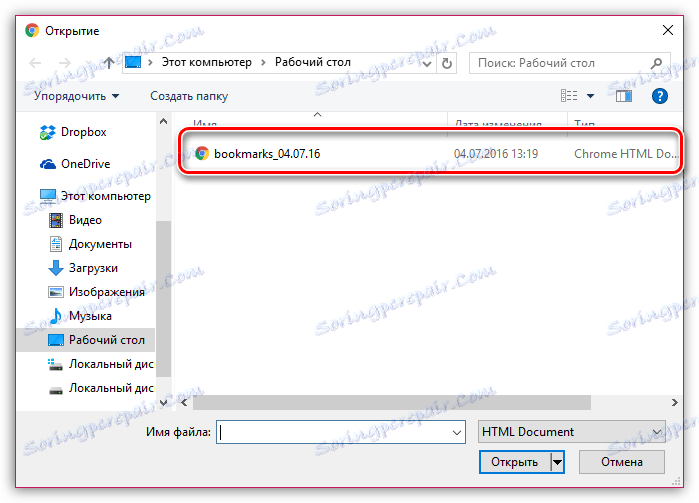
Korzystając z którejkolwiek z sugerowanych metod, masz gwarancję, że przeniesiesz wszystkie zakładki jednej przeglądarki Google Chrome na inną.